Mã hóa tệp hoặc văn bản dễ dàng với VSEncryptor cho Windows PC
VSEncryptor là một công cụ mã hóa rất dễ sử dụng cho phép bạn mã hóa bất kỳ loại tệp hoặc văn bản nào. Với VSEncryptor , bạn có thể mã hóa tệp bằng mật khẩu - nhưng hãy nhớ rằng - bạn chỉ có thể giải mã lại tệp bằng cùng một mật khẩu. Đối với tất cả người dùng không sành sỏi, đây là một giải pháp hoàn hảo để mã hóa và giải mã.
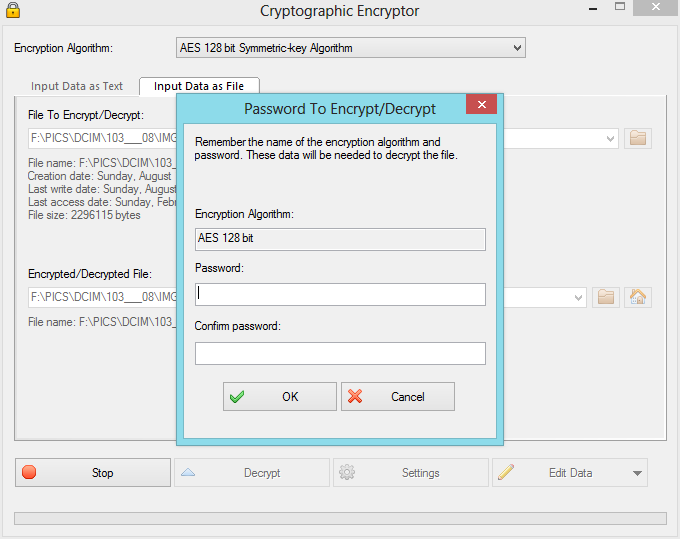
VSEncryptor sẽ mã hóa tệp(Files) hoặc văn bản(Text) một cách dễ dàng
Hầu hết các thuật toán mã hóa phổ biến đều có sẵn ở đây trong phần mềm miễn phí này. Các thuật toán bao gồm AES-128 , AES-192 , AES-256 , RC2 , RC4 , DES , Triple DES , Blowfish , Twofish , Serpent , Camellia , Skipjack , CAST-256 , MARS , RC5 , RC6 , IDEA , SEED , SHACAL- 2 , XTEA và GOST .
Để bắt đầu, bạn cần chỉ định tệp hoặc văn bản cần được mã hóa / giải mã. Sau đó, bạn cần chỉ định đường dẫn nơi tệp được mã hóa / giải mã sẽ được lưu trữ. Bây giờ khi bạn nhấp vào nút Mã hóa(Encrypt) hoặc Giải mã(Decrypt) , một hộp thoại mới sẽ bật lên và yêu cầu bạn nhập mật khẩu mã hóa / giải mã. Đảm bảo rằng bạn có quyền truy cập vào mật khẩu này vì chỉ với mật khẩu này, bạn mới có thể sử dụng lại tệp.
Khi quá trình mã hóa / giải mã đã bắt đầu, có thể mất một chút thời gian nếu tệp bạn chọn có kích thước lớn. Trong trường hợp bạn cần dừng quá trình, bạn có thể dễ dàng làm như vậy bằng cách nhấp vào nút 'Dừng'.
Một phần mở rộng tệp sẽ được thêm vào mỗi tệp đã lưu. Bạn có thể tùy chỉnh phần mở rộng tệp này. Phần mở rộng mặc định được 'mã hóa'. Bạn có thể thay đổi điều này thành bất cứ điều gì bạn muốn. Điều này có thể được tùy chỉnh trong cài đặt. Bạn thậm chí có thể thêm phần mở rộng tệp vào các tệp được giải mã. Ngoài phần mở rộng tệp, bạn cũng có thể thêm Hậu tố(Suffix) , Tiền tố(Prefix) và Ngày(Date) . Để xác nhận của bạn, một mẫu sẽ được hiển thị cho bạn trong khi bạn chỉnh sửa cài đặt.
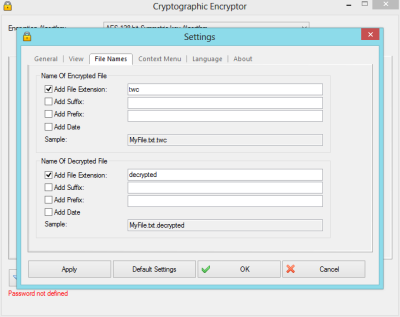
Phần mềm này rất hữu ích vì nó bổ sung một lớp bảo mật nghiêm ngặt cho các tệp của bạn. Sử dụng phần mềm này, bạn có thể mã hóa tất cả các tài liệu quan trọng và riêng tư của mình - nhưng hãy nhớ lưu trữ mật khẩu ở một nơi an toàn, có thể bằng cách sử dụng trình quản lý mật khẩu hoặc thứ gì đó.
Nhấp vào đây(here)(here) để tải xuống VSEncryptor . Phần mềm miễn phí có sẵn trong hai biến thể, trình cài đặt và phiên bản di động.
Bạn có thể xem thêm một số phần mềm mã hóa tệp miễn phí.(free file encryption software.)(You can check out some more free file encryption software.)
Related posts
Encrypt Files and Folders với Encrypting File System (EFS) trong Windows 10
Cách mở Encrypted File nếu Access Is Denied trong Windows 10
Cách mã hóa và giải mã tệp văn bản trong Windows 10
Find and Replace Text Trong Multiple Files trong Bulk trên Windows 10
Tìm kiếm văn bản bên trong nhiều tệp PDF
Delete Files Permanently Sử dụng File Shredder software miễn phí cho Windows
Cứng Drive encryption phần mềm tốt nhất cho Windows 10
Cách chuyển đổi PDF document sang MultiPage TIFF image trong Windows
Cách mở tệp .aspx trên máy tính Windows 10
Cách chuyển đổi Plain Text thành Musical Notation PDF trong Windows 10
Cách chỉnh sửa hoặc thêm các tệp Metadata vào Photos & Video trong Windows 10
Encrypt PDF file Sử dụng PDF Page Lock cho Windows PC
Best File & Folder Encryption Software cho Windows 10
AkelPad là Text Editor giàu tính năng để thay thế Notepad trong Windows
một PLS file là gì? Làm thế nào để tạo ra một PLS file trong Windows 11/10?
Fix Device encryption là lỗi tạm thời bị treo trong Windows 11/10
Làm thế nào để chuyển đổi IMG file để ISO trong Windows 10
Cách mã hóa ổ cứng Windows 10 bằng Bitlocker
Tridnet: Identify Unknown file type Không có phần mở rộng trong Windows
Làm thế nào để bảo vệ hoặc mã hóa tập tin trong Notepad text Windows
